Rumah >masalah biasa >Bagaimana untuk melaraskan bar paparan bawah komputer win10
Bagaimana untuk melaraskan bar paparan bawah komputer win10
- 王林ke hadapan
- 2023-07-11 08:37:156143semak imbas
Bagaimana untuk melaraskan bar paparan di bahagian bawah komputer? Bar tugas lalai sistem win10 adalah di bahagian bawah, sama seperti sistem sebelumnya, tetapi win10 juga menyokong pelarasan bar tugas ke atas, bawah, kiri, dan kanan, jadi bagaimana untuk melaraskan bar paparan di bahagian bawah win10 komputer? Sesetengah rakan, kerana tabiat dan kemudahan mereka sendiri, mari kita lihat bagaimana untuk melaraskan bar paparan di bahagian bawah komputer.
Bagaimana untuk melaraskan bar paparan bawah pada komputer win10? Kaedah khusus adalah seperti berikut:
Mula-mula, buka menu "Tetapan", seperti yang ditunjukkan dalam gambar di bawah: Cari pilihan "Pemperibadian".
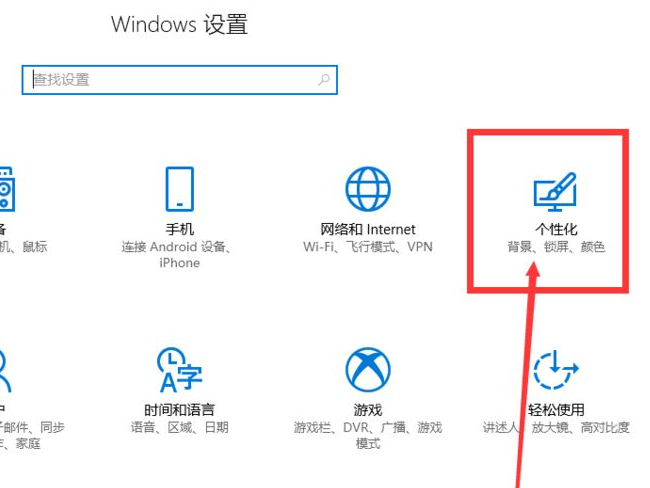
Selepas memasukkan "Pemperibadian", anda boleh melihat item terakhir di sebelah kiri, "Bar Tugas".
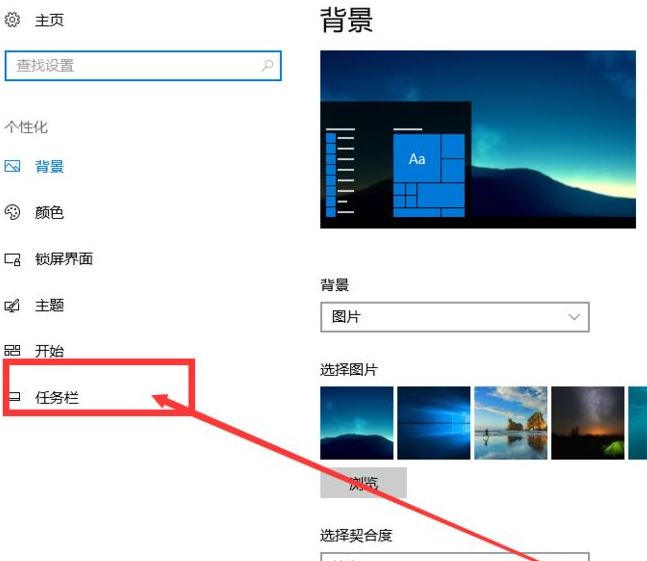
Klik "Taskbar", anda boleh melihat bahawa pilihan di sebelah kanan mempunyai pilihan tetapan untuk lokasi bar tugas.
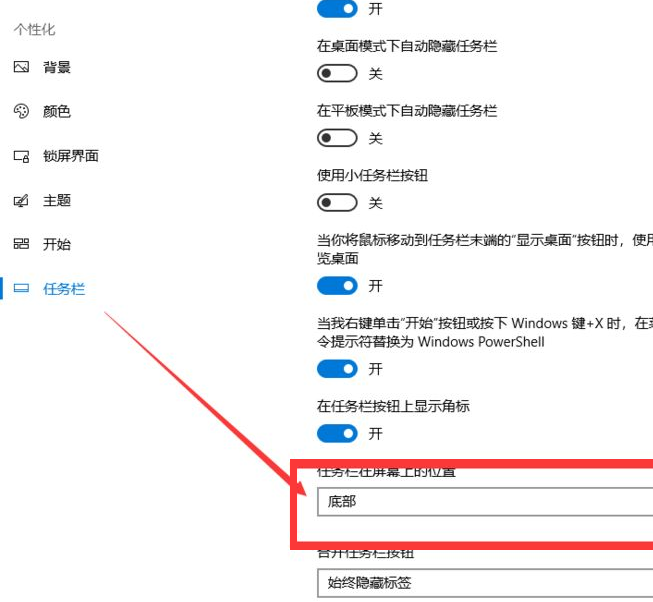
Buka kotak lungsur ini, dan anda boleh melihat bar tugas boleh ditetapkan dalam empat kedudukan: atas, bawah, kiri dan kanan.
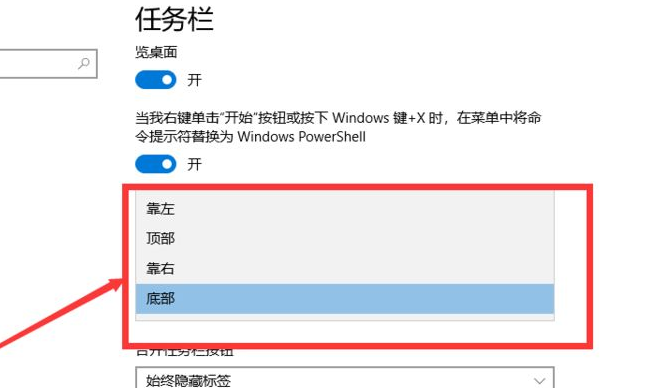
Tukar ke kiri, bar tugas akan muncul di sebelah kiri:
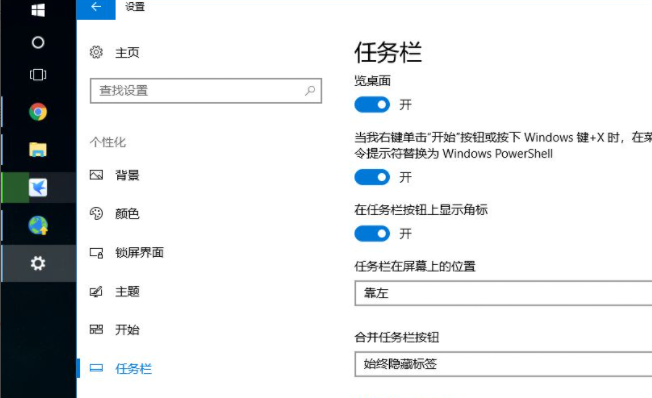
Tukar ke kiri, bar tugas akan muncul di sebelah kiri:
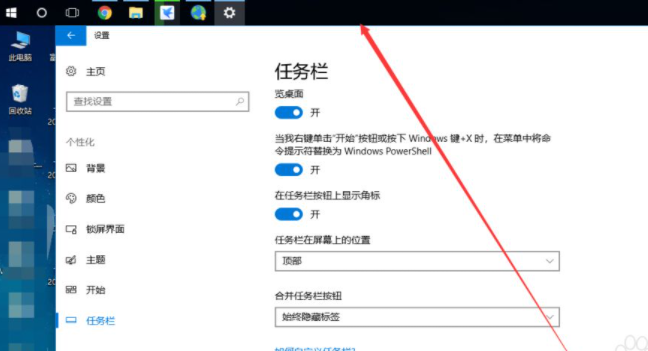
, bar tugas akan muncul di bawah di bawah :
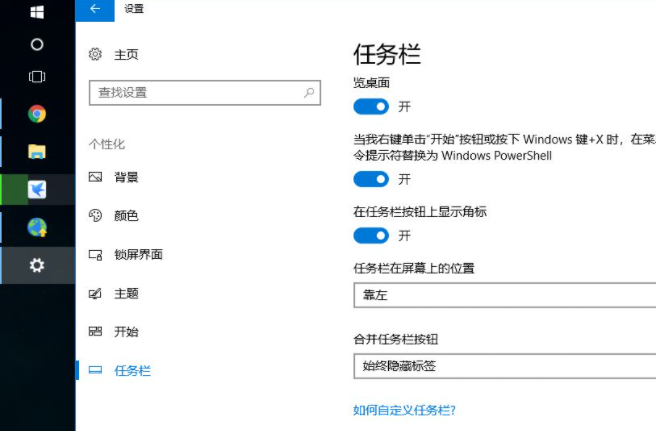
Di atas adalah semua kandungan yang dibawa oleh editor tentang cara melaraskan bar paparan di bawah komputer sistem win10 saya harap ia dapat membantu.
Atas ialah kandungan terperinci Bagaimana untuk melaraskan bar paparan bawah komputer win10. Untuk maklumat lanjut, sila ikut artikel berkaitan lain di laman web China PHP!

